大多数日子,您会发现我坐在笔记本电脑前打字,试图完成我的工作。我的iPhone就在我旁边;有时我会收到有关Instagram DM(直接消息)的通知,但我不喜欢伸手去手机的麻烦。如果只有Mac允许您在Instagram上DM!

虽然有一个用于Windows用户的Instagram应用程序,但Mac还没有一个。但是不要担心,我们可以使用第三方应用程序。在本文中,我将向您展示Mac上Instagram DM的两种方法。
方法1:IG:DM
IG:DM是一个专门用于Mac上Instagram DM的应用程序。它主要限于DM函数。其他功能包括能够查看不关注您的用户。
注意:这是针对只想从Mac中使用Instagram DM函数的人。如果要上传照片或查看其他用户的帖子,请跳过此并继续进行方法2。
步骤1:下载IG:DM
要下载IG:DM,只需转到它的官方网站并下载Mac版本。


步骤2:启动和验证IG:DM
启动IG:DM并登录后,将提示您获取可以从电子邮件中检索的代码。只需登录连接到您的Instagram帐户的电子邮件并输入代码。


您将被指向IG:DM接口。只需键入您想要DM并聊天的人的Instagram句柄即可!您甚至可以从Mac上上传图片或发送表情符号。


请注意,您将无法查看其他用户的Instagram帖子或发布自己的照片。此应用仅用于DM目的。
方法2:水槽
水槽像Instagram在手机上一样在Mac上工作。您可以使用探索页面,搜索用户等等。它有25多种语言可用。但是,只有PRO版本允许您直接从MAC上传照片或添加多个帐户。如果您只想使用DM函数,只需使用免费版本即可。
步骤1:启动Flume应用。
导航水槽不是很难,但是无论如何我都会走过它。打开应用程序后,您可以将光标移到顶部以调整窗口大小,或将帖子的视图从单列更改为3×3网格。


当您将光标移至底部时,您可以访问诸如上传图片,访问探索页面并查看帖子之类的功能(只有专业版本允许您上传照片并添加多个帐户)。
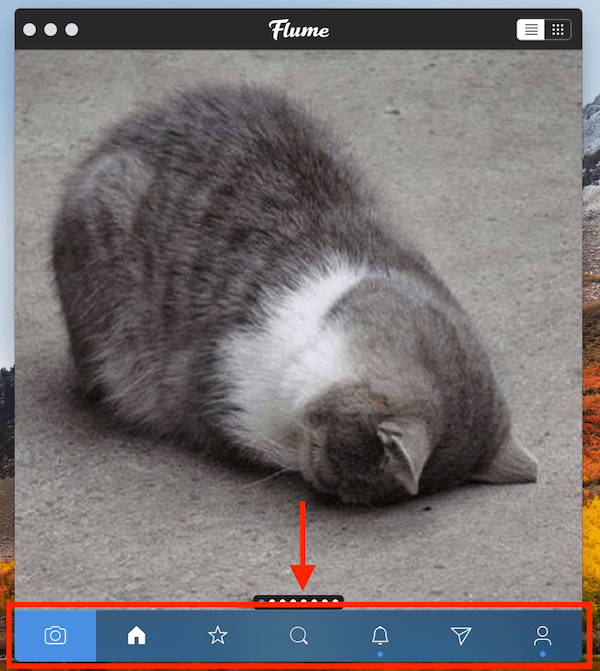
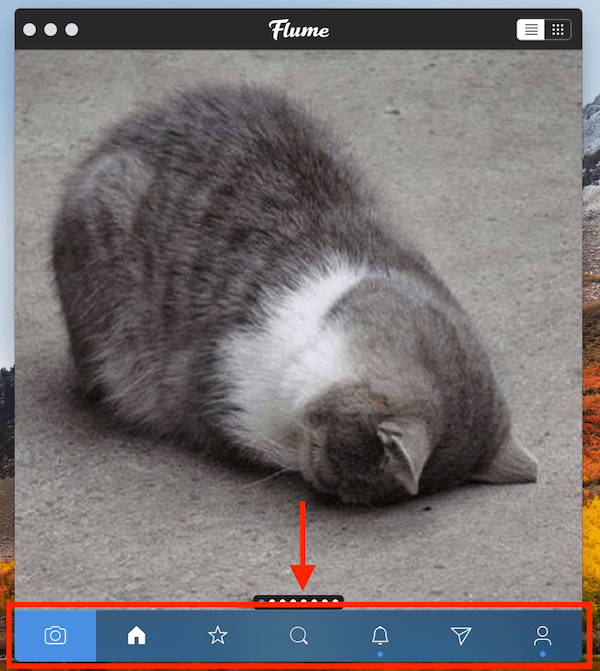
步骤2:单击DM功能。
要使用DM功能,请单击看起来像纸飞机的底部的图标。
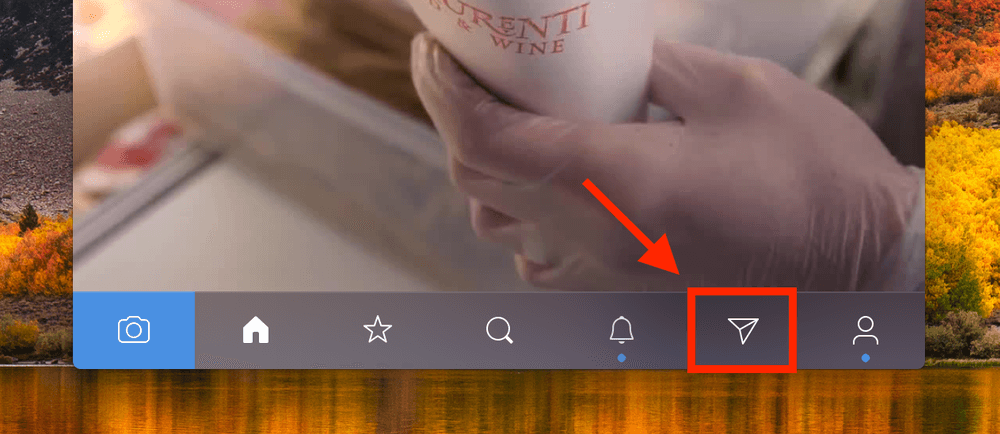
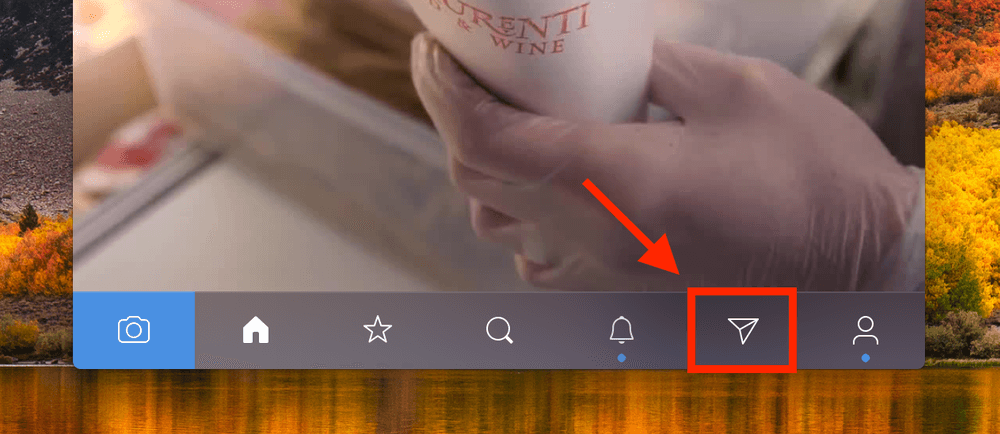
步骤3:输入用户的Instagram句柄。
您会在顶部看到一个搜索栏。您需要做的就是在其Instagram句柄中搜索要DM和键的用户。例如,如果我想DM Instagram提出一个新功能的想法,我将在搜索栏中键入“ Instagram”。


剩下的就是输入您的消息并点击进入。您甚至可以像在iPhone上一样发送表情符号和上传照片(位于聊天框的左侧)。


希望您发现这个Instagram DM提示很有用!请随时发布任何问题或在下面留下您的评论。
